DNF -Automatic - Installieren Sie Sicherheitsaktualisierungen automatisch in CentOS 8
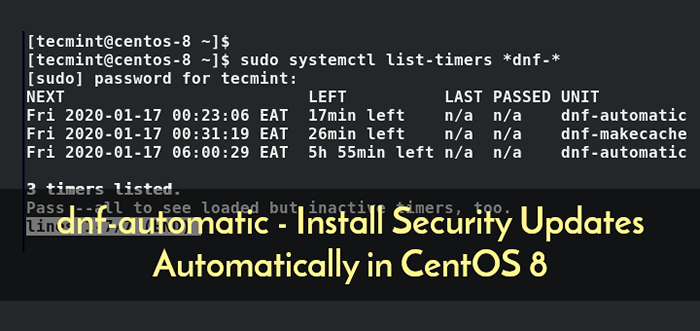
- 4550
- 806
- Phoebe Jeorga
Sicherheitsaktualisierungen spielen eine entscheidende Rolle bei der Sicherung Ihres Linux-Systems vor Cyberangriffen und Verstößen, die sich verheerende Auswirkungen auf Ihre kritischen Dateien, Datenbanken und andere Ressourcen auf Ihrem System haben können.
Sie können Sicherheitspatches auf Ihrem CentOS 8 -System manuell anwenden, es ist jedoch als Systemadministrator viel einfacher, automatische Updates zu konfigurieren. Auf diese Weise werden Sie vertrauen.
Empfohlen zu lesen: Yum -cron - Installieren Sie Sicherheitsaktualisierungen automatisch in CentOS 7
In diesem Artikel führen wir Sie durch, wie Sie Sicherheitsaktualisierungen manuell mithilfe von Nutzungsaktualisierungen konfigurieren können dnf-automat und auch eine webbasierte Konsole namens Cockpit-Webserver namens.
Schritt 1: Installieren Sie DNF-Automatic in CentOS 8
Beginnen Sie mit der Installation des Balls, um den Ball ins Rollen zu bringen dnf-automat RPM -Paket unten gezeigt.
# DNF Installieren Sie DNF-automatisch
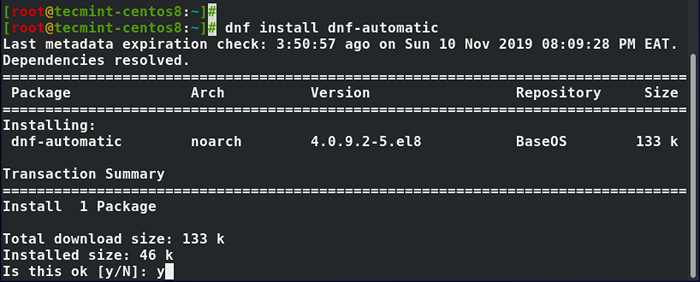 Installieren Sie DNF-Automatic in CentOS 8
Installieren Sie DNF-Automatic in CentOS 8 Bei erfolgreicher Installation können Sie seine Anwesenheit bestätigen, indem Sie den RPM -Befehl ausführen.
# RPM -qi dnf -automatisch
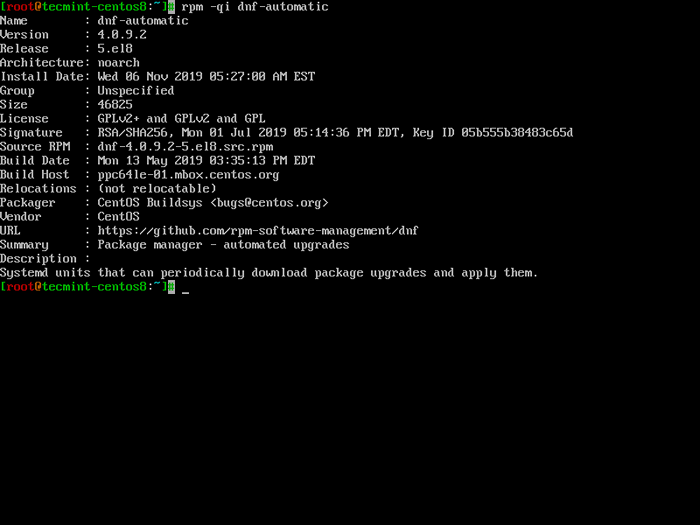 Holen Sie sich Informationen zu DNF-Automatic
Holen Sie sich Informationen zu DNF-Automatic Schritt 2. Konfigurieren von DNF-Automat in CentOS 8
Die Konfigurationsdatei für die dnf-automat RPM -Datei ist die automatisch.Conf gefunden am /etc/dnf/ Verzeichnis. Sie können die Standardkonfigurationen mit Ihrem bevorzugten Texteditor anzeigen und so sieht die Datei aus.
# vi/etc/dnf/automatisch.Conf
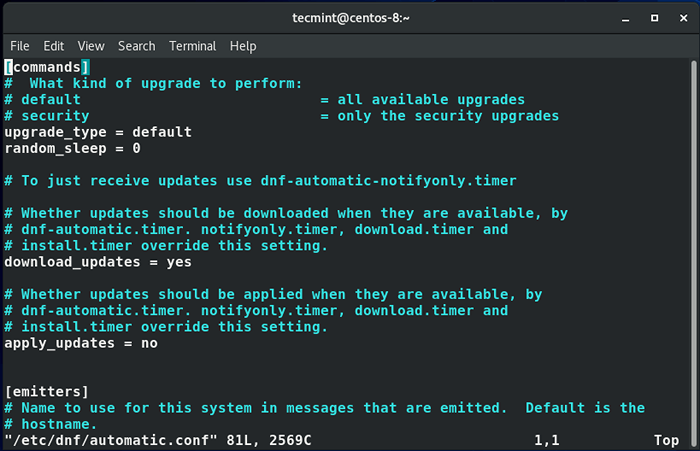 DNF-automatische Konfiguration
DNF-automatische Konfiguration Unter dem "Befehle" Abschnitt definieren Sie den Upgrade -Typ. Sie können es als Standard lassen, wodurch alle Updates angewendet werden. Da wir uns mit Sicherheitsupdates befassen, stellen Sie es wie gezeigt fest:
upgrade_type = Sicherheit
Als nächstes scrollen Sie zur "Emitter" Abschnitt und setzen Sie den Hostnamen des Systems fest.
System_name = CentOS-8
Setzen Sie auch die emit_via Ein Parameter für MOTD, damit bei jedem Login Nachrichten über die Updates -Pakete angezeigt werden.
emit_via = motd
Speichern und beenden Sie nun die Konfigurationsdatei und beenden Sie nun.
Schritt 3. Starten Sie und aktivieren Sie DNF-Automatic in CentOS 8
Der nächste Schritt wird darin bestehen, die zu starten dnf-automat Service. Führen Sie den folgenden Befehl aus, um automatische Updates für Ihre zu planen Centos 8 System.
# SystemCTL Enable-Jetzt dnf-automatisch.Timer
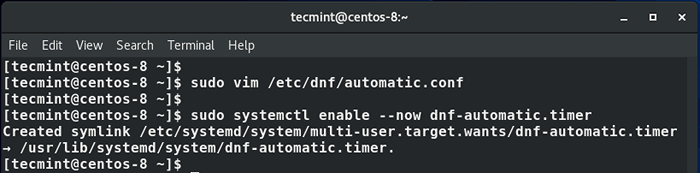 Aktivieren Sie DNF-automatische Updates
Aktivieren Sie DNF-automatische Updates Um den Status des Dienstes zu überprüfen, geben Sie den Befehl aus.
# Systemctl List-Timer *DNF- *
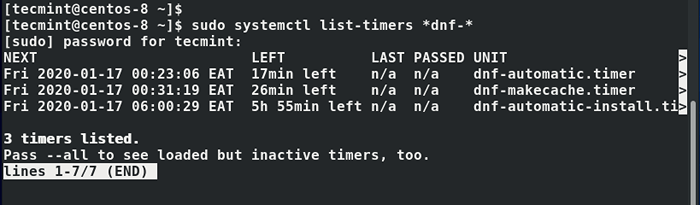 Überprüfen Sie den Status des DNF-automatischen Updates
Überprüfen Sie den Status des DNF-automatischen Updates Der DNF-Makecache leitet die DNF-Makecache Service, der für die Aktualisierung von Cache -Paketen verantwortlich ist, während die dnf-automat Die Einheit läuft die dnf-automat Service, der die Paket -Upgrades herunterlädt.
Installieren Sie Sicherheitsaktualisierungen automatisch mit Cockpit in CentOS 8
Cockpit ist eine webbasierte GUI-Plattform, mit der Systemadministratoren nahtlos einen Überblick über die Systemmetriken haben und verschiedene Parameter wie die Firewall konfigurieren, Benutzer erstellen, Cron-Jobs verwalten usw. Mit Cockpit können Sie außerdem automatische Updates einrichten: Paket-/Feature -Updates und Sicherheitsupdates.
Um automatische Sicherheitsupdates zu konfigurieren, melden Sie sich bei Cockpit als an Wurzel Benutzer, indem Sie die Server -URL wie gezeigt durchsuchen:
http: // server-ip: 9090/
Klicken Sie auf der linken Seitenleiste auf die 'Software -Updates' Möglichkeit.
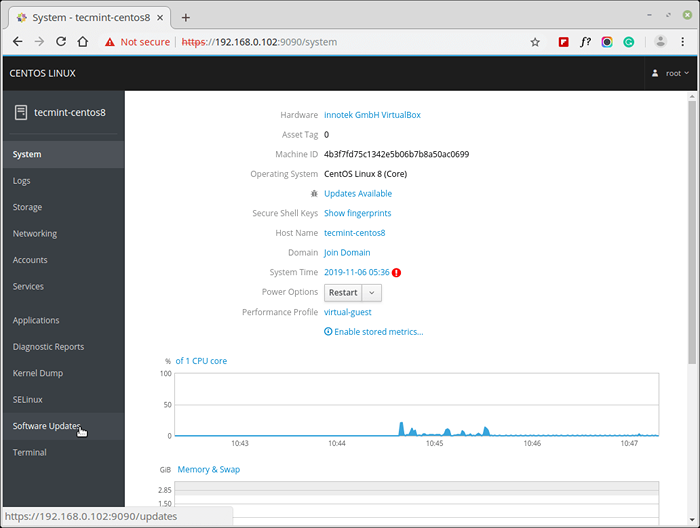 Cockpit - Software -Updates für CentOS0-8
Cockpit - Software -Updates für CentOS0-8 Als nächstes drehen Sie die 'Automatische Updates' Umschalten AN. Achten Sie darauf, 'auszuwählen'Sicherheitsaktualisierungen anwenden'und wählen Sie die Häufigkeit der Updates.
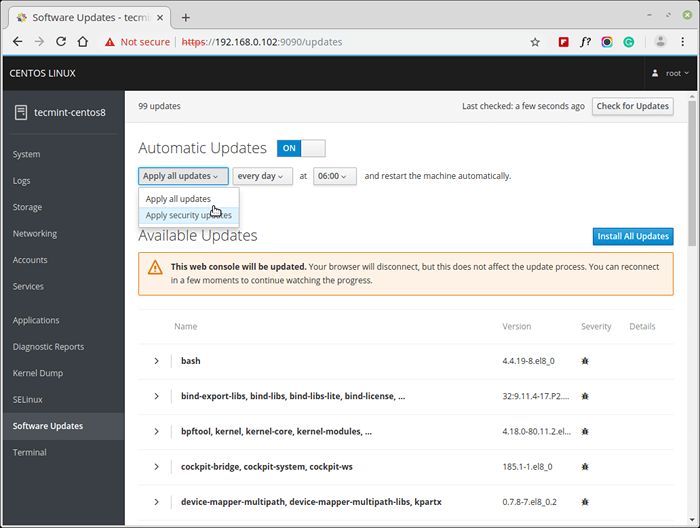 Cockpit - Setzen Sie automatische CentOS 8 Updates
Cockpit - Setzen Sie automatische CentOS 8 Updates Und damit schließt unser Thema heute ab. Wir können nicht weiter betonen, dass Sicherheitsaktualisierungen in Ihrem System festgelegt werden müssen. Dies wird Ihr System nicht nur vor potenzieller Malware schützen, sondern auch beruhigt, dass Ihr System regelmäßig gepatcht wird und über die neuesten Sicherheitsdefinitionen auf dem Laufenden bleibt.
- « So installieren Sie VLC 3.0 in Rhel/Centos 8/7/6 und Fedora 25-30
- So installieren Sie Pgadmin4 in CentOS 7 »

